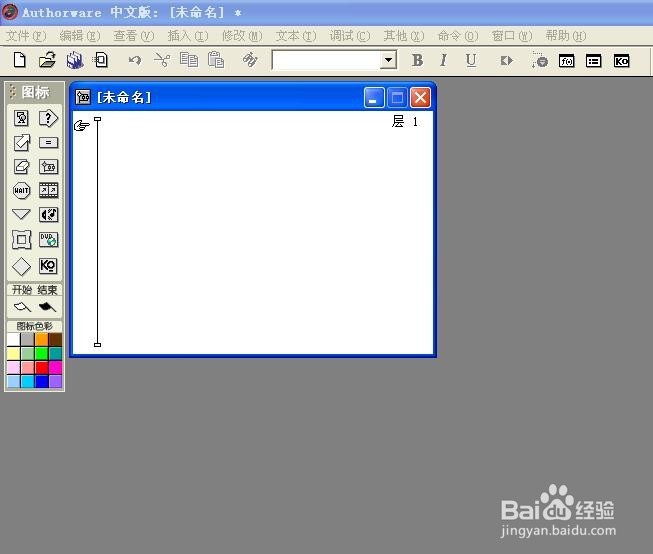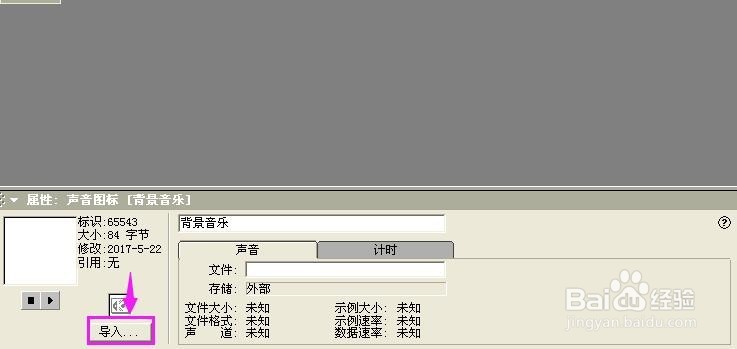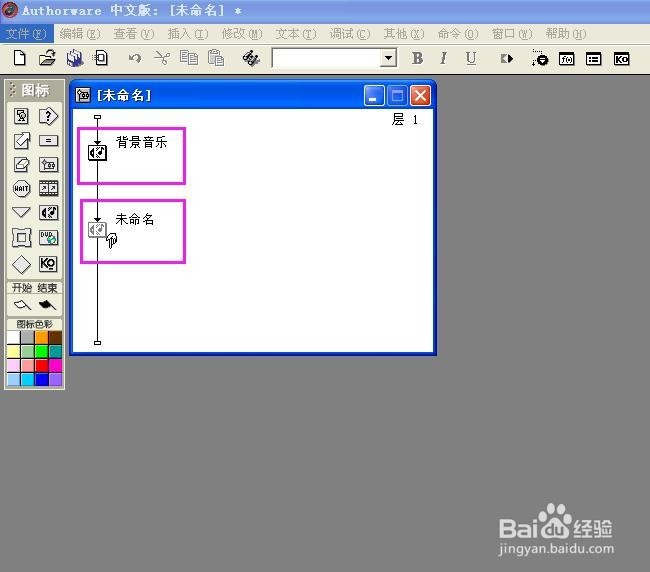怎样在Authorware中插入声音
1、打开Authorware,进入软件的工作界面;
2、将工具栏中的声音图标拉至右边的流程线上;
3、将声音图标重命名为“背景音乐”,增强程序的可读性;
4、双击背景音乐图标,打开声音图标属性对话框;
5、在声音图标属性对话框中点导入按钮;
6、选中需要的声音文件,按导入;
7、开始导入声音;
8、导入成功后,声音图标就变成了黑色,如果没有导入音乐,声音图标就是灰色的。
声明:本网站引用、摘录或转载内容仅供网站访问者交流或参考,不代表本站立场,如存在版权或非法内容,请联系站长删除,联系邮箱:site.kefu@qq.com。
阅读量:42
阅读量:23
阅读量:56
阅读量:56
阅读量:74